Automatisches Spenden an die Wohltätigkeitsorganisation, wenn Sie mit AmazonSmile einkaufen

Sie kaufen bei Amazon sehr viel, oder? Warum also nicht Amazon für wohltätige Zwecke geben? AmazonSmile ist eine einfache und einfache Möglichkeit, jeder Aktion, die Sie bei Amazon kaufen, ein bisschen Geld zu geben. Wenn Sie bei smile.amazon.com (anstelle von www.amazon.com) einkaufen, spendet Amazon 0,5% des Kaufpreises für das, was Sie kaufen, an Ihre ausgewählte Wohltätigkeitsorganisation. Sie zahlen nichts extra, es gibt also keinen Grund, es nicht zu tun.
Sie können sogar eine Browser-Erweiterung installieren, die Sie bei jedem Besuch von Amazon automatisch zu smile.amazon.com weiterleitet, so dass Sie sich nie wieder daran erinnern müssen. Lassen Sie uns beginnen.
Schritt eins: Wählen Sie Ihre Charity
Es gibt über eine Million Wohltätigkeitsorganisationen bei AmazonSmile registriert. Wenn Sie smile.amazon.com zum ersten Mal besuchen, werden Sie aufgefordert, eine auszuwählen.
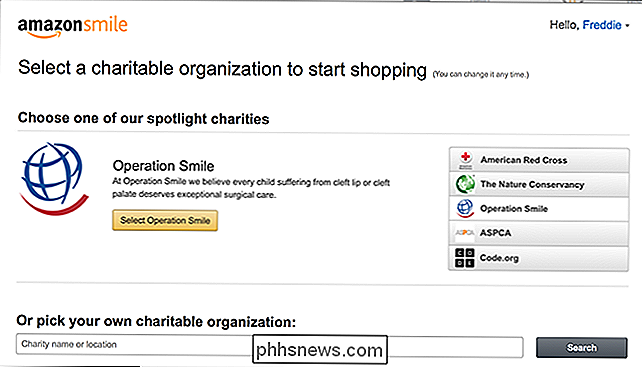
Amazon hat fünf "Spotlight Charities", die sie bewerben, aber Sie können das Suchfeld verwenden, um ein anderes zu finden, das unterstützt wird . Die meisten großen amerikanischen Wohltätigkeitsorganisationen sind verfügbar.
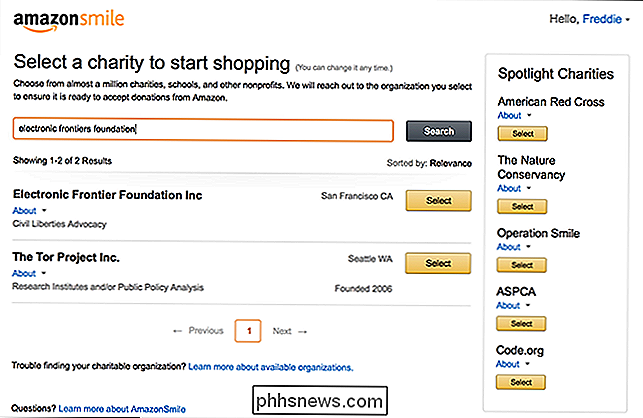
Sobald Sie sich für eine Wohltätigkeitsorganisation entschieden haben, klicken Sie auf Auswählen und alle Einkäufe, die Sie tätigen, werden dies unterstützen.
Wenn Sie sich nicht erinnern können, welche Wohltätigkeitsorganisation Sie gewählt haben, können Sie sehen, welche Wohltätigkeitsorganisation Sie unterstützen 'Unterstützung unter der Amazon-Suchleiste.

Um eine andere Wohltätigkeitsorganisation zu unterstützen, gehen Sie auf Ihre Amazon-Kontoseite.
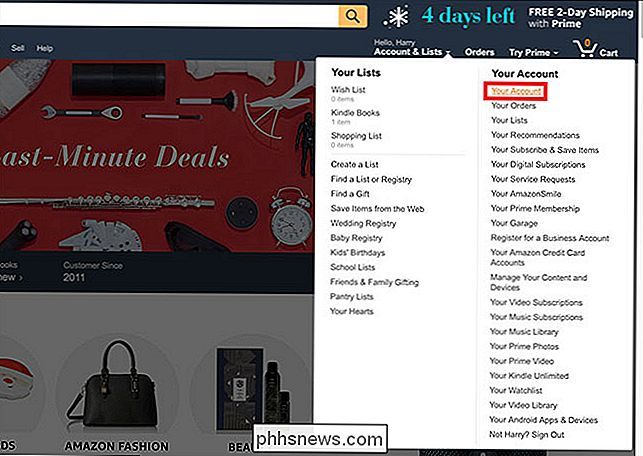
Wählen Sie unter Einstellungen die Option Nächstenliebe ändern.
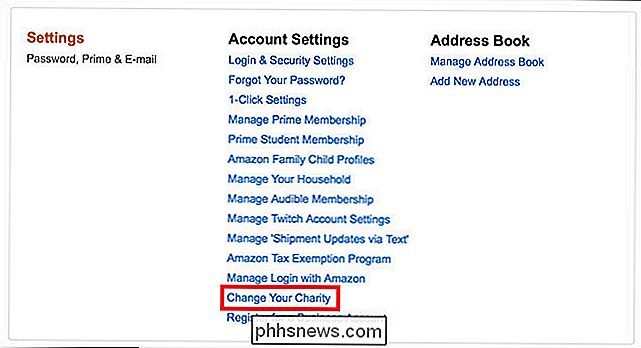
Sie können erneut aus einer von wählen die Spotlight-Wohltätigkeitsorganisationen oder suchen Sie nach Ihren eigenen.
Schritt zwei: AmazonSmile jedes Mal automatisch laden
Damit AmazonSmile funktioniert, müssen Sie smile.amazon.com besuchen, wann immer Sie etwas kaufen möchten. Es zählt nichts, was Sie von der regulären Amazon-Website kaufen.
Wenn Sie sich daran erinnern, selbst zu AmazonSmile zu gehen, ist das großartig. Für die meisten Nutzer ist es am besten, eine Browsererweiterung hinzuzufügen, die dich automatisch weiterleitet:
- Lies für Google Chrome immer Smile Always.
- Für Firefox, lies die Smile Redirect.
- Sieh dir für Safari an KeepOnSmiling.
Ich konnte keine Erweiterung finden, die Sie zu AmazonSmile für Microsoft Edge weiterleitet; Wenn du davon weißt, lass es uns wissen und wir werden es zu diesem Beitrag hinzufügen.
AmazonSmile ist eine gute Möglichkeit, ein bisschen mehr Geld an eine Wohltätigkeitsorganisation zu senden, die du jedes Jahr unterstützt. Alles, was Sie tun müssen, ist, sich an smile.amazon.com zu wenden oder eine Erweiterung zu verwenden, um Sie umzuleiten. Amazon erledigt den Rest.

Backups im Vergleich zu Redundanz: Was ist der Unterschied?
Backups und Redundanzschemata sind beide Datenschutzmethoden, aber sie sind nicht austauschbar. Kommen Sie zu uns, wenn wir herausfinden, was sie anders macht und warum das für Sie wichtig ist. Redundanz ist eine Datenschutzmethode, die als ausfallsichere Echtzeitmaßnahme gegen Festplattenfehler gedacht ist.

So teilen Sie Ihr WLAN-Passwort mit Ihrem iPhone und iOS 11
Wenn ein Freund oder Familienmitglied zu Ihnen nach Hause kommt und in Ihr WLAN-Netzwerk einsteigen möchte, iOS 11 macht es viel einfacher, Ihr Wi-Fi-Passwort mit sehr wenig Reibung zu teilen. So geht's: VERWANDT: Was ist neu in iOS 11 für iPhone und iPad, jetzt verfügbar Wenn ein Freund auf Ihr WLAN zu Hause zugreifen möchte, sagen Sie ihm normalerweise das Passwort und sie gib es auf ihrem Gerät ein.



